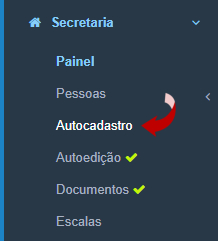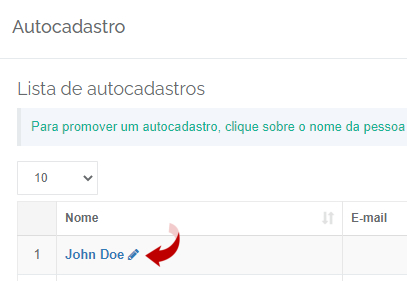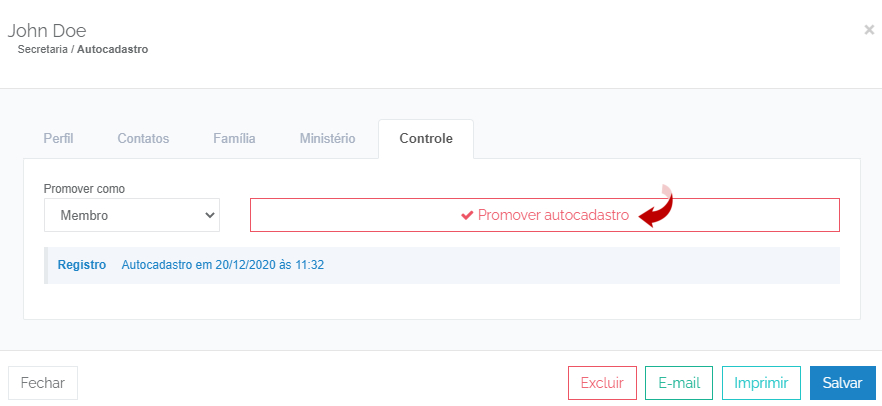Para emitir uma nova e-Credencial (Credencial Digital), siga os passos abaixo, na ordem em que estão descritos:
1) Acesse o sistema com login e senha, e abra o menu Secretaria/e-Credenciais.
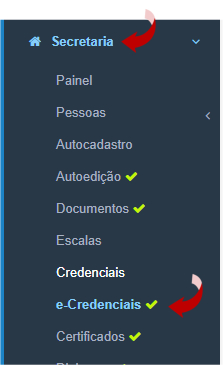
2) Na página que abrir, clique no botão Nova e-Credencial.
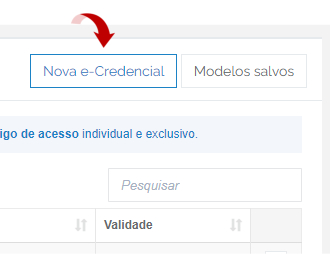
3) No formulário que abrir, preencha todos os campos requiridos na aba Perfil.
Nota 1: Além dos campos requeridos, você encontrará dois campos opcionais: Salvar como modelo (para você usar a mesma configuração em outra e-Credencial) e Informação adicional no verso (para você incluir alguma instrução relevante ao membro, tais como: Válida em todo o território nacional, Válida somente com a apresentação da identidade etc.).
Nota 2: Ao final do processo, o sistema gerará automaticamente o Código de acesso, que será individual, exclusivo e instransferível.
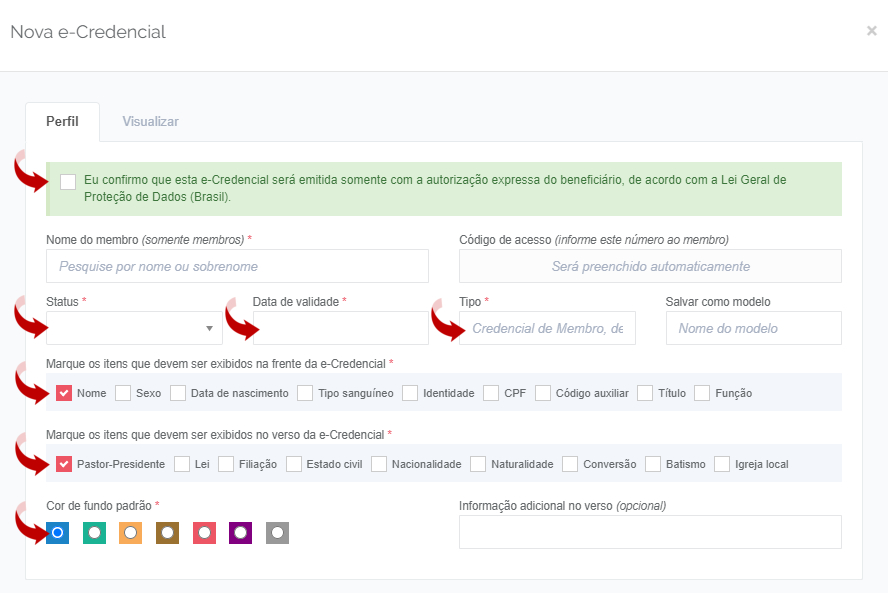
4) Depois de preencher todos os campos requeridos, clique na aba Visualizar, na qual será exibida uma prévia da e-Credencial.
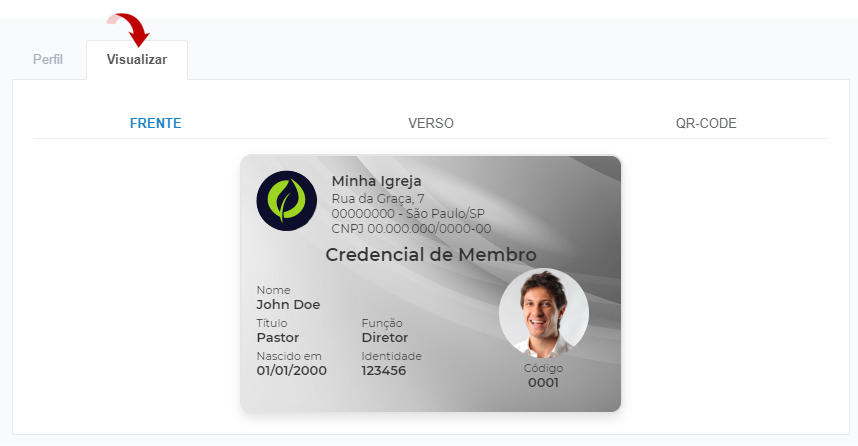

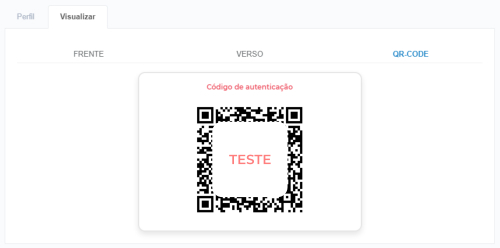
Nota 3: O QR-Code servirá para verificar se a e-Credencial realmente pertence a um membro ativo.
5) Se todos os dados estiverem corretos e o membro tiver autorizado a emissão da e-Credencial, clique no botão Salvar.
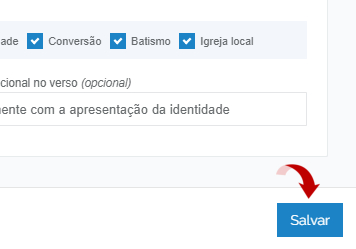
6) Depois que a e-Credencial tiver sido salva, localize o nome do membro na lista principal da página. Em seguida, copie o código de acesso gerado pelo sistema e informe-o somente ao membro através de algum canal seguro de comunicação.
Nota 4: Nunca divulgue o código de acesso em sites, redes sociais, grupos de WhatsApp ou em outros canais públicos.
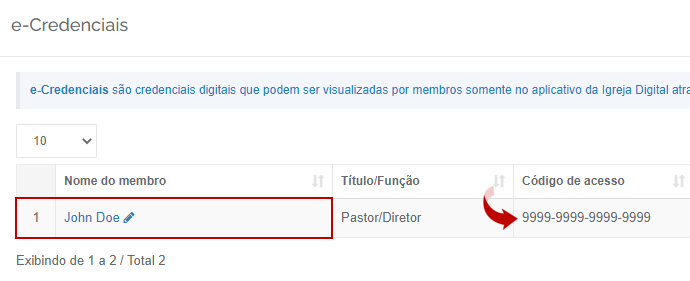
Nota 5: Temos um tutorial para ajudar os membros de sua igreja a visualizar a e-Credencial no app: clique aqui.
Nota 6: Não se esqueça de acessar a página Meu app/Admin, na aba Configurações, e marcar o item e-Credencial para ser exibido na home e no menu do app.
Pronto! A e-Credencial já pode ser visualizada no app de sua igreja.